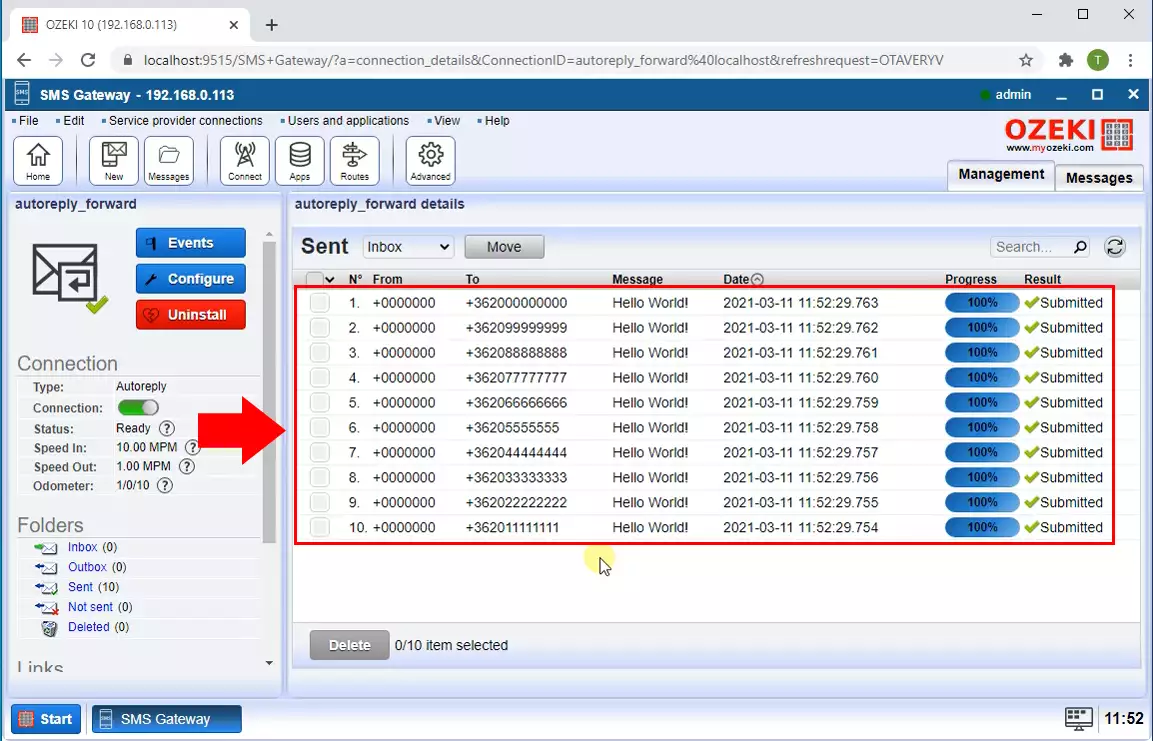Kako posredovati SMS več prejemnikom
Ta članek govori o tem, kako posredovati prejeti SMS več prejemnikom. Razložili bomo, kaj je posredovanje, kakšne so njegove prednosti in kako nastaviti avtomatiziran sistem za to. Če natančno preučite ta članek, boste lahko nastavili novega SMPP odjemalca in dodali aplikacijo, ki posreduje sporočilo več prejemnikom. Ta naloga traja približno 10 minut, Ozeki SMS Gateway pa je enostavna za uporabo aplikacija. S standardnim znanjem o SMS tehnologiji ne bo težko slediti vadnici. Upamo, da boste našli predstavljene informacije koristne.
Kaj je posredovanje SMS-jev?Posredovanje SMS-jev je proces pošiljanja SMS-a ali e-pošte na nadaljnji cilj.
Kako posredovati SMS več prejemnikomČe želite posredovati SMS več prejemnikom:
- Zaženite Ozeki SMS Gateway
- Dodajte novo povezavo SMPP odjemalca
- Konfigurirajte SMPP odjemalca
- Omogočite povezavo
- Izberite ikono orodne vrstice Apps
- Namestite storitev Avtomatskega odgovora
- Navedite skript za avtomatski odgovor
- Omogočite beleženje
- Preizkusite posredovanje SMS-a več prejemnikom
- Preverite Dogodke
Naslednji video prikazuje korake za nastavitev sistema, ki lahko pošlje prejeta sporočila na več naslovov. Začne se z nastavitvijo SMPP povezave za prejemanje sporočil in konča s pregledom dnevnika po uspešnem posredovanju na več naslovov. V videu uporabljamo Ozeki SMS Gateway. To je enostavna in zmogljiva SMS prehod, video pa je podroben in dolg le 3 minute. Ne boste imeli težav s sledenjem korakov in izvedbo nastavitve.
Namestite novega SMPP odjemalca
Na orodni vrstici Ozeki SMS Gateway lahko najdete gumb Poveži, ki se nahaja poleg ikone orodne vrstice za sporočila. Kliknite ga, da dostopate do razdelka za namestitev IP SMS povezav (Slika 1). Na seznamu lahko najdete postavko SMPP odjemalec. Kliknite modro povezavo Install poleg naslova. Odpeljala vas bo na ploščo za namestitev povezave.
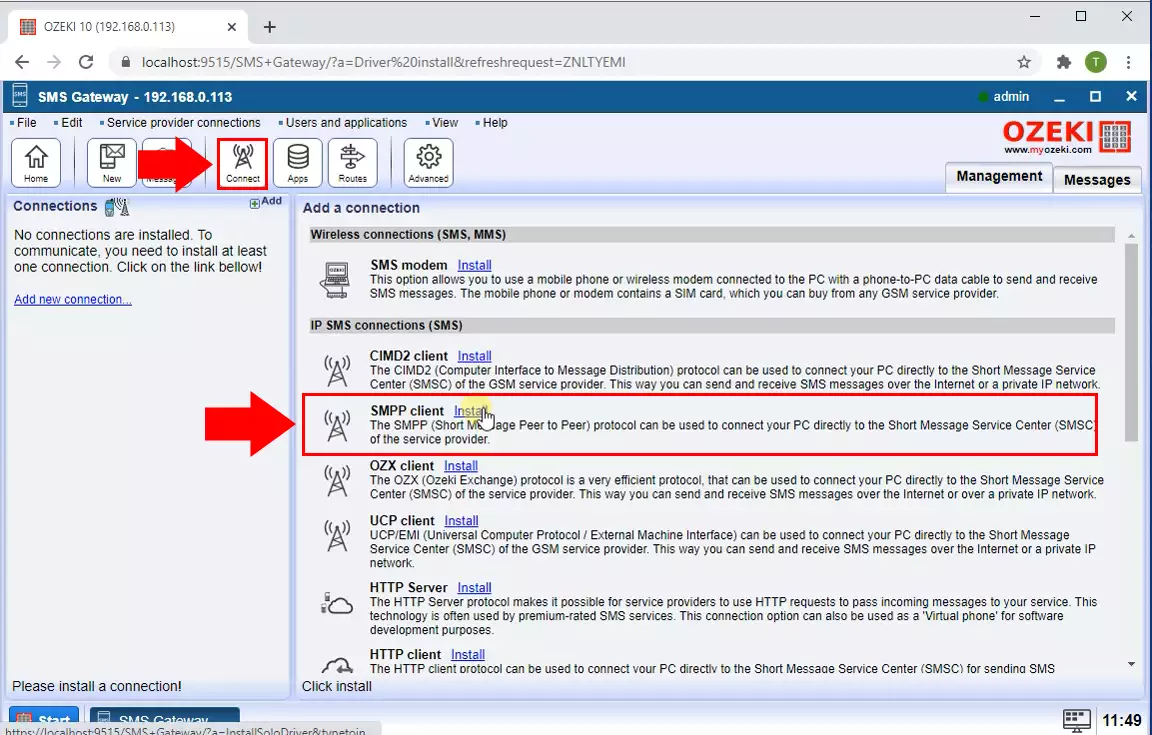
Na plošči za namestitev povezave lahko najdete nastavitve za novega SMPP odjemalca. Tu je več skupinskih polj. Poiščite tistega z naslovom Poveži s strežnikom (Slika 2). Tukaj lahko dodate lastnosti strežnika, na katerega se povezujete. Navedite ime gostitelja (ali IP naslov) in številko vrat za izbrani strežnik. Tako se bo SMPP odjemalec povezal na ta strežnik.
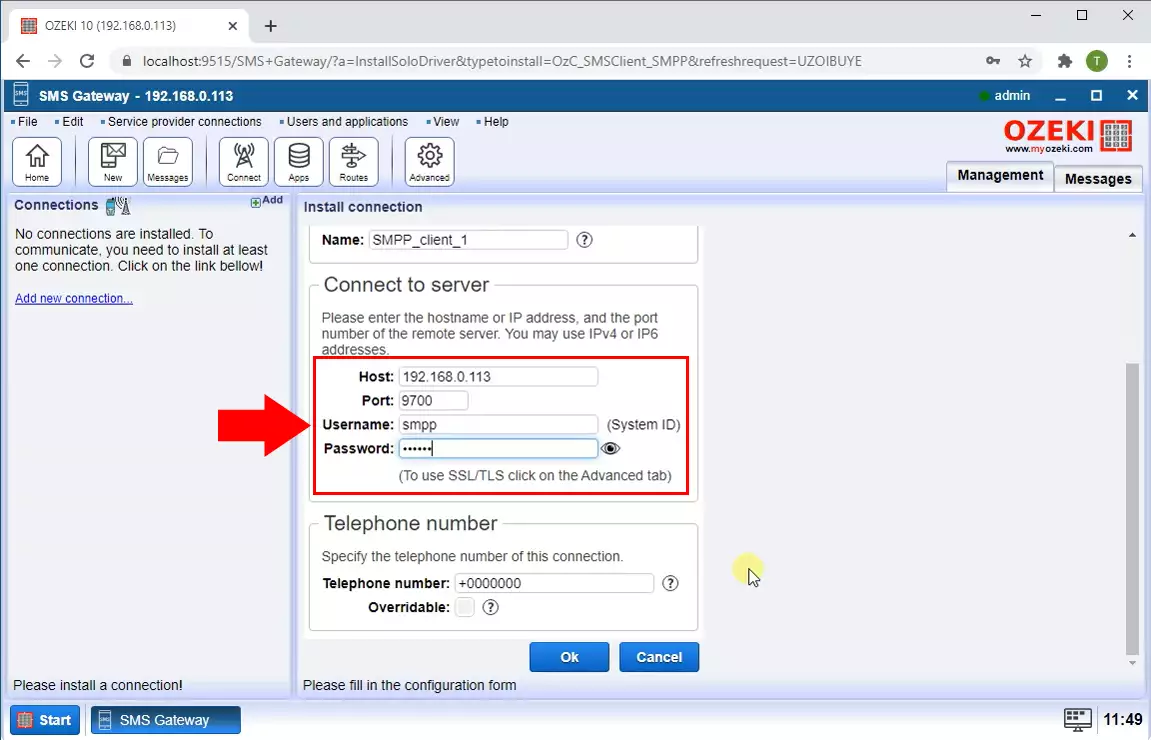
Imeti dnevniško datoteko za povezavo je ključnega pomena pri obvladovanju napak. Beleženje za povezavo lahko vklopite tako, da se pomaknete navzdol in poiščete skupinsko polje Raven beleženja (Slika 3). Kliknite ikono za prikaz/skritje skupinskega polja, da vidite vse nastavitve ravni beleženja. Če želite beležiti vsak dogodek na povezavi, potrdite vsako potrditveno polje. Tako bo odjemalec beležil dogodke komunikacije in sporočil ter jih priložil vsakemu sporočilu. Kliknite gumb ok, da nadaljujete z naslednjim korakom.
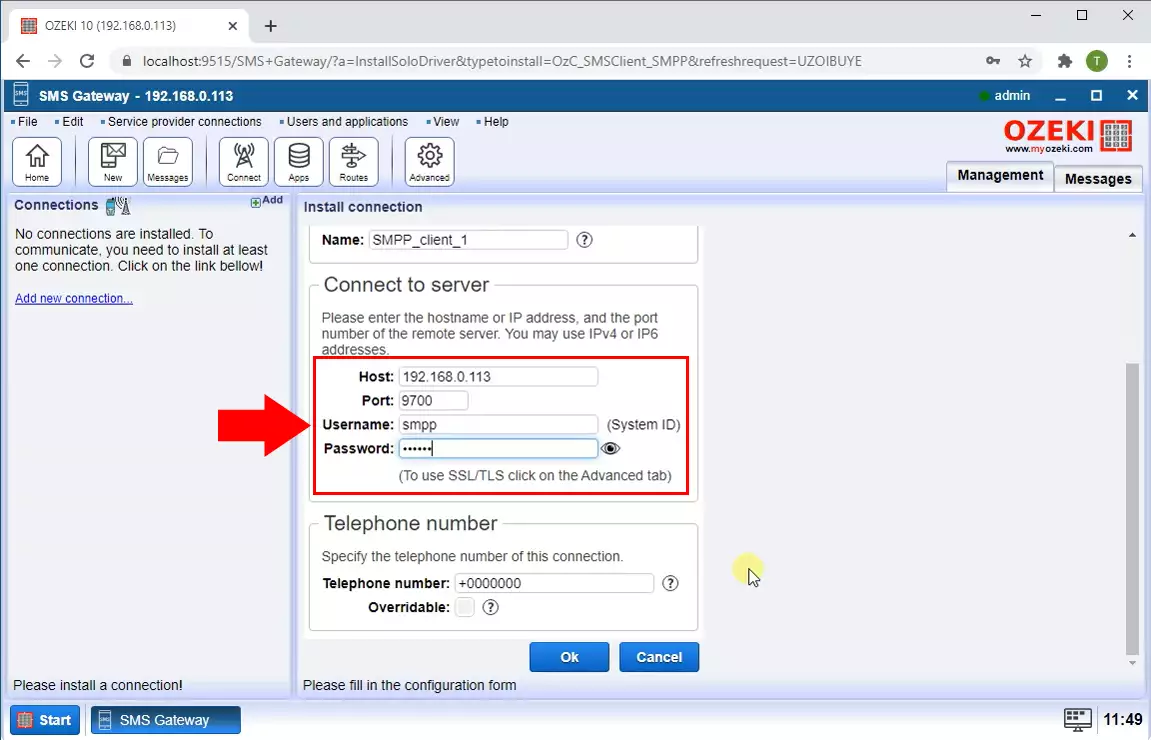
Ko kliknete gumb Ok, boste videli prazno stran z zavihkom Dogodki odjemalca. To pomeni, da povezava ni aktivna in se nič ne dogaja. Na levem stranskem panelu lahko vidite stikalo z naslovom Povezava. Kliknite ga, da vklopite povezavo. Tako boste lahko videli proces povezovanja s strežnikom v realnem času. Na zavihku Dogodki (Slika 4) boste videli proces inicializacije SMPP odjemalca.
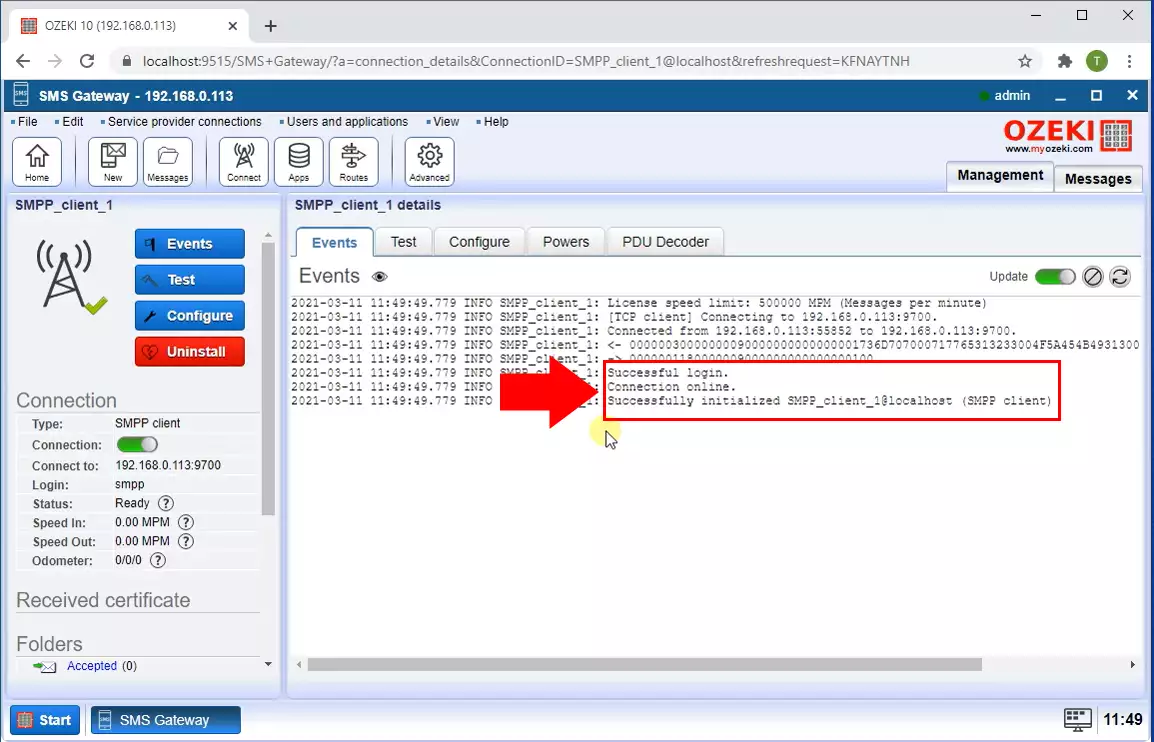
Zdaj imate novega odjemalca, ki lahko obdela pošiljanje in prejemanje sporočil. Naslednji korak je ustvariti aplikacijo, ki bo zaznala sporočilo in ga samodejno posredovala. Če želite to narediti, kliknite gumb App, ki se nahaja na orodni vrstici Ozeki SMS Gateway (Slika 5). Odpeljal vas bo v razdelek za namestitev Dodaj uporabnika ali aplikacijo. Na seznamu storitev za obdelavo dohodnih SMS sporočil in samodejnih odgovorov boste našli postavko avtomatskega odgovora. Kliknite modro povezavo poleg nje, da dostopate do strani za konfiguracijo skripta Avtomatskega odgovora.
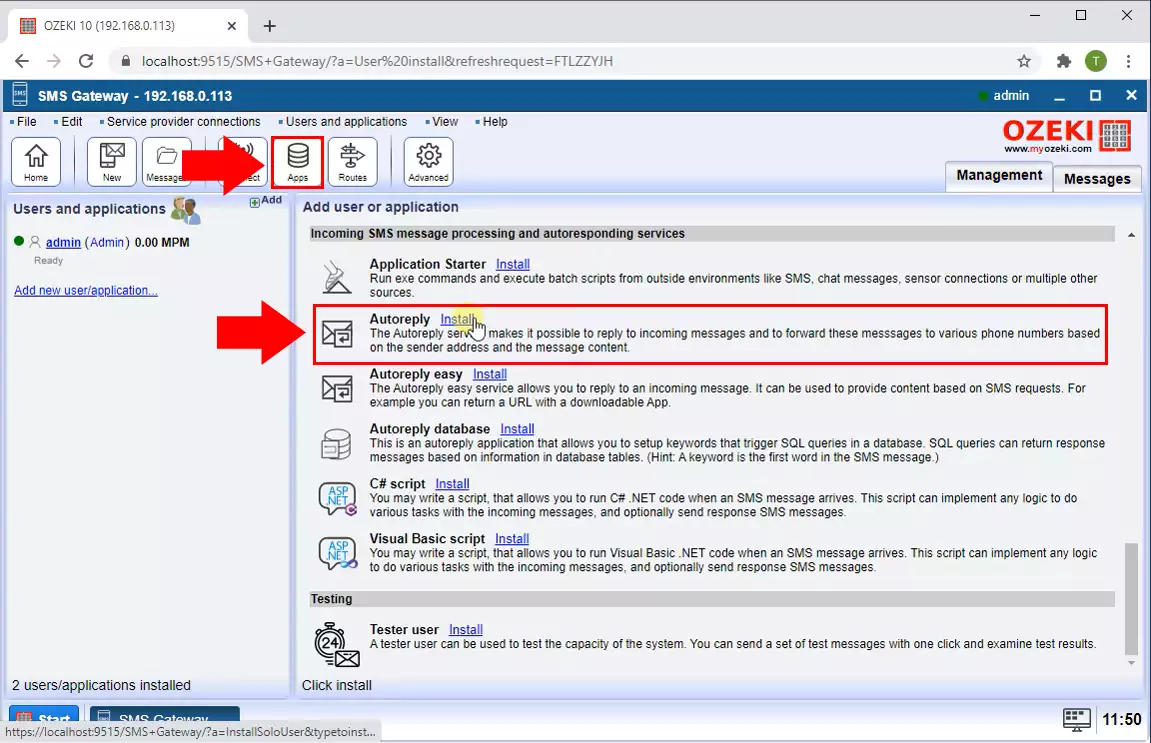
Navedite skripto za samodejno odgovarjanje
Sedaj morate konfigurirati svoj bot za samodejno odgovarjanje. Skripta, ki jo napišete v skupnem polju Samodejno odgovarjanje, bo določala, kaj bo avtomatizirani uporabnik storil. Ko se prvič pomaknete navzdol do skupnega polja Samodejno odgovarjanje, boste videli primerne skripte v vnosnem polju Skripta za samodejno odgovarjanje, s kratko razlago. Tukaj lahko tudi poimenujete svojega bota za samodejno odgovarjanje. Skripta, ki jo vidite na sliki 6, bo posredovala vsa dohodna sporočila na navedenih 9 telefonskih številk.
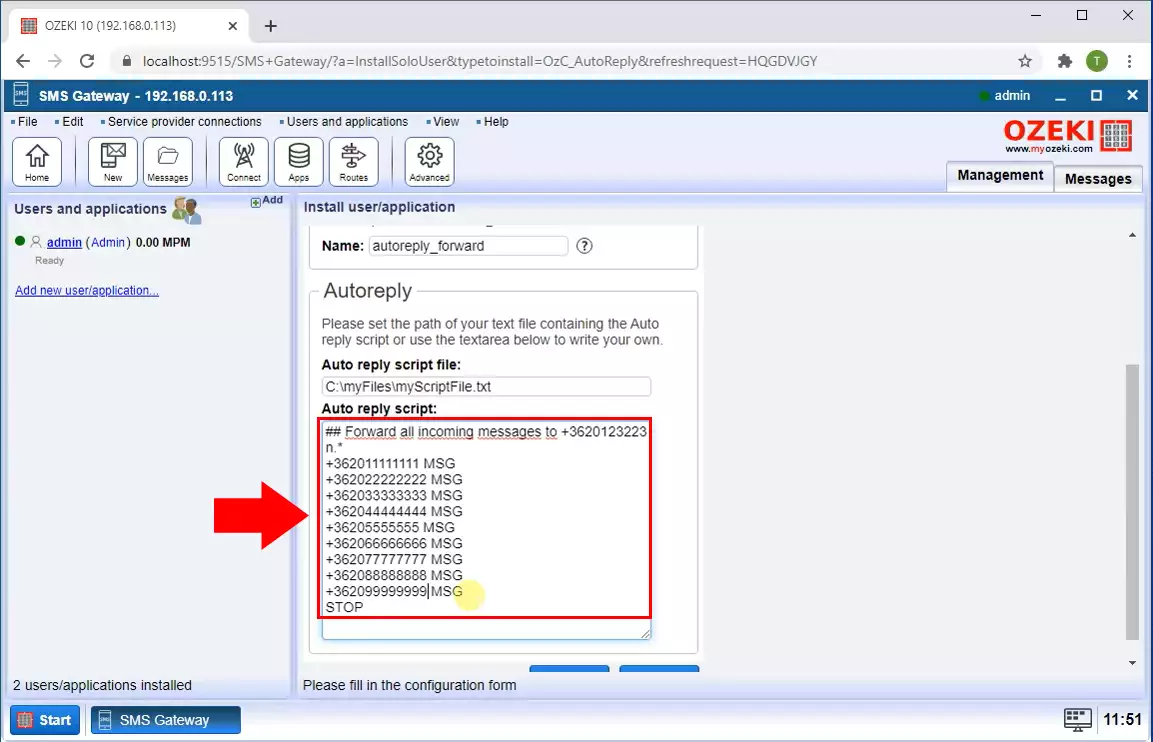
Omogočite beleženje pri botu za samodejno odgovarjanje
Beleženje je pomembno tudi v primeru aplikacije za samodejno odgovarjanje. Potrdite vsa polja v skupnem polju Stopnja beleženja (slika 7). Tako bo aplikacija beležila vse dogodke. Kliknite gumb V redu, da dokončate svojo konfiguracijo.
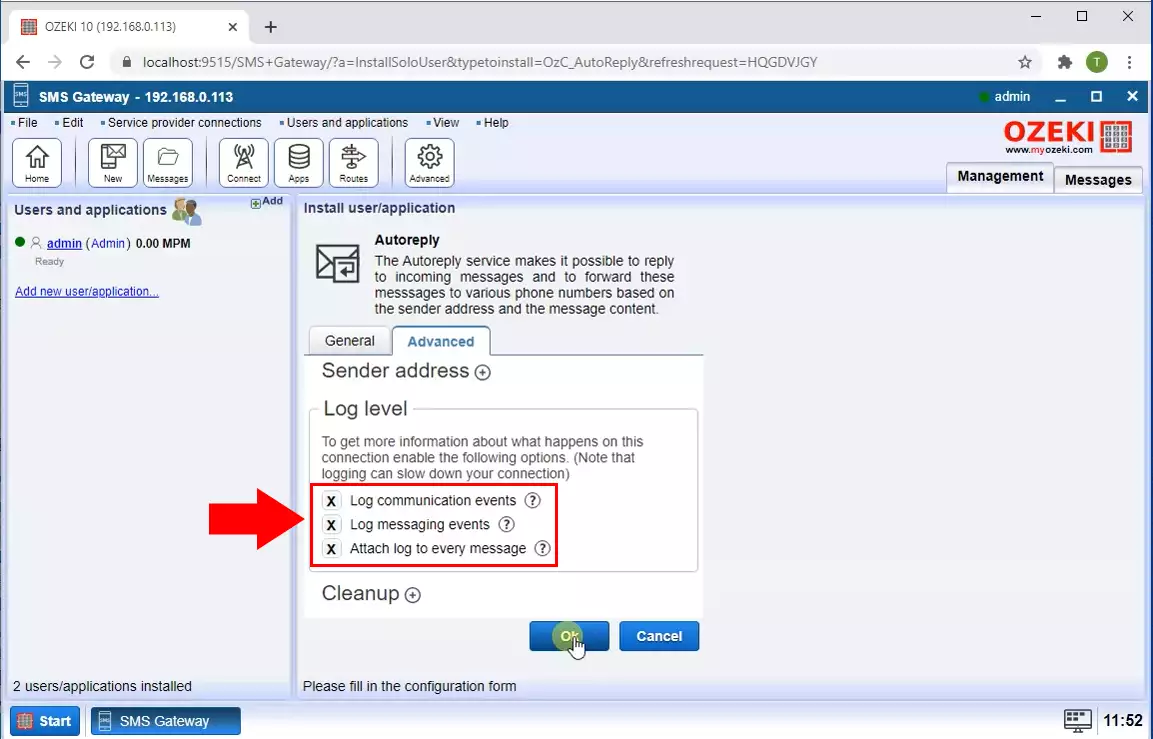
Zapis prejetega sporočila v zavihku Dogodki
Če SMPP odjemalec prejme sporočilo, ga bo bot za samodejno odgovarjanje zaznal in zapis dohodnega sporočila boste videli na strani zavihka Dogodki. Če želite do njega, poiščite zavihek Dogodki v vrstici zavihkov razdelka za posredovanje samodejnega odgovarjanja. Tukaj boste našli veliko več informacij o dogodkih v odjemalcu, kot lahko vidite na sliki 8.
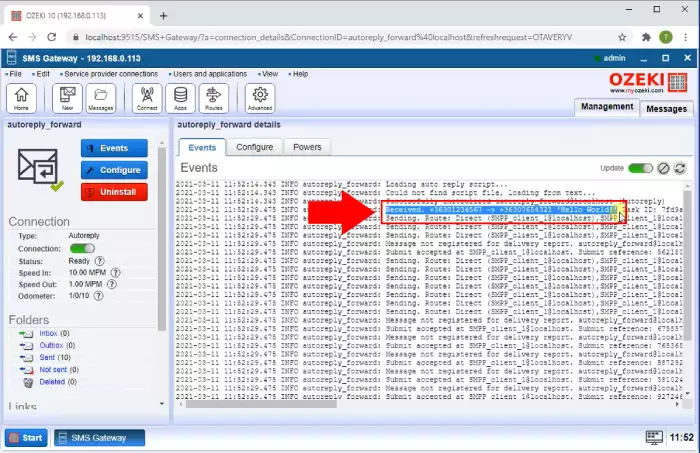
Sporočila uspešno posredovana
V mapi Poslano aplikacije za samodejno odgovarjanje lahko vidite, da je bilo sporočilo uspešno poslano na vse naslove. Če želite dostopati do te mape, odprite modro mapo Poslano v levem stranskem panelu. Tukaj lahko vidite vsa prej poslana sporočila. Če stolpec Rezultat prikaže kljukico in besedilo Poslano (kot na sliki 9), to pomeni, da je SMPP povezava poslala sporočilo na naslov.